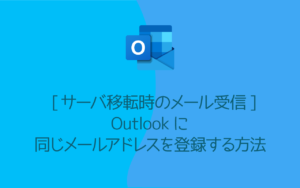レンタルサーバーを変えたいけれど、どうすればいいかを知りたいと思っている人に、サーバー移行の手順を詳しく解説します。
レンタルサーバーを移行すると、ウェブサイトが見れなくなった、メールが使えなくなったなどのトラブルが発生することがあります。
しかし、正しくサーバー移行を行えばドメインはそのまま、メールアドレスもそのままで、新しいサーバーに移行することができます。
筆者は約20年ウェブ制作会社にて、サイト制作やサイトの管理を業務で行っています。その中で、多くの会社のサーバー移行やドメイン移管をお手伝いをしてきました。
その経験をもとに、独自ドメインそのままでサーバー移行する手順と、サーバー移行時の注意点について解説します。
・サイトの表示スピードを改善したい
・もっと高性能なサーバーを使いたい
という理由でレンタルサーバーの移行(引越し)を検討している方にお勧めする記事です。
- 共有レンタルサーバーを利用中で、他の共有レンタルサーバーへ移行する
- Webサイトとメールは同一サーバーで運用している
※VPSや専用サーバーの場合は作業が異なる場合があります。
ドメインそのままでサーバー移行する手順
まずはポイントを押さえながらサーバー移行・引っ越しする流れを記載します。
サーバー移行はネームサーバー設定が必要になります。
ドメインの管理を外注先など他社に任せていて、ネームサーバー設定を自由に行えない場合は、ドメイン移管をする必要があります。詳しくは後述します。
移行先サーバーにドメイン設定をします。ドメイン設定はサーバー会社で行う場合と自身で設定する場合があります。サーバー会社によって異なります。
またSSL化されているサイトは事前にSSLを設定できる場合はやっておきます。
移行先のサーバーで、ドメインに紐づいたメールアドレスを設定します。メール転送などをしている場合は転送設定も忘れずに。
移行先サーバーで作成したメールアドレスをOutlookやThunderbirdなどのメールソフトに設定します。今使っているメールアドレスはそのままで新規に登録します。
サーバー移行中は移行元・移行先どちらかのサーバーに届くことになるため、新旧サーバー両方のメールアドレスを設定しておきます。
これによりサーバー移行中のメールの取りこぼしを防ぎます。
移行先サーバーへウェブサイトデータをアップします。WordPressなどCMSを利用している場合はデータベースも移行します。
移行先サーバーでWordPressの移行ツールが提供されている場合は、移行がかんたんにできます。
移行先サーバーへデータを移しても、移行元サーバーを削除や解約してはいけません。そのまま残しておきます。
移行先サーバーでサイトが正常に表示されるか確認をします。
いよいよ新サーバーへ切り替えを行うため、独自ドメインのネームーサーバーを移行先サーバーのネームサーバーに変更します。
この時点でサーバー移行がスタートします。
→ サーバー移行開始
ネームサーバー変更から数時間〜24時間(最大72時間程度)は、旧サーバー(移行前)と新サーバー(移行先)どちらかを見に行きます。
1週間程度、両サーバーを運用すれば安心でしょう。
サーバー移行が完了したら、旧サーバー(移行前のサーバー)は解約してOKです。
契約更新のタイミングでサーバーを解約する場合は、時間の余裕を持ってサーバー移転しましょう。
サーバー移行のよくある質問
サーバーを移行するときの疑問点やよくある質問をまとめています。
- サーバーを移行したらドメインも移管する必要がある?
-
ドメイン移管とは、ドメインの管理を他社管理会社へ移すことで、サーバー移行とドメイン移管は別物です。
サーバー移行時に必ずドメインも移管しなくてはいけないわけではありません。
お名前.com
 、ムームードメイン
、ムームードメイン
 などのドメイン管理サービスで管理しているならドメイン移管の必要はありません。
などのドメイン管理サービスで管理しているならドメイン移管の必要はありません。またドメイン移管のやりとりには思いの外、時間がかかる場合があります。
ドメイン移管をするべきか、いつの時点でやるべきかは状況によって違ってくるので、自分のドメインをどのように管理しているか確認しましょう。
- 常時SSLサイトのサーバー移行で、SSL証明書はどうなる?
-
現在は無料SSLが当たり前になっています。無料SSLというと「Let’s Encrypt」というSSL証明書が多く利用されています。
「Let’s Encrypt」をインストールするにはドメインのAレコードが、SSL証明書を取得するサーバーのIPアドレスを指している必要があります。
そのためSSL化されたサイトのサーバー移行は、SSLが無効になる状態(SSLダウンタイム)が発生してしまいます。
SSLが無効になる期間を生じさせないようにするには、サーバー移行前にSSL証明書をインストールする必要があります。この作業は、若干複雑で初心者では難しい場合があります。
最近には移行前にSSL証明書を設置できるレンタルサーバーがあります。サーバー移行前にSSL証明書を設置できるサーバーであれば、SSLダウンタイムを生じることなくサーバー移行できます。
「SSLサーバ証明書の事前設定・SSLダウンタイムの対応」のセクションで詳しく説明しています。
サーバー移行する時の注意点
独自ドメインをどこで管理しているか確認する
独自ドメインをサーバー同じ会社で管理している場合は、ドメイン移管(ドメインの管理を他社に移すこと)が必要な場合があります。
最近は「サーバー契約するとドメインが無料になる」という特典が付いているサーバーが多いです。
ドメインを無料で利用している場合は、解約してサーバー移行をするとドメインはどうなるのか確認が必要です(ドメインは有料になるというのが一般的かと思います)。
Web制作会社に任せっきりでわからないという場合は一度管理がどうなっているのか確認した方がいいですね。
ColorfulBoxで管理しているドメインは、他社へ移管した時点でゾーン情報が削除されてしまうため、サーバー移行後にドメイン移管します。
弊社ネームサーバー(ns1.cbsv.jp、ns2.cbsv.jp)をご利用の場合、移管完了後即時に名前解決が停止されますので、移管先ドメイン管理会社で移管申請を行う前にネームサーバーの変更を行って下さい。
SSLサーバ証明書の事前設定・SSLダウンタイムの対応
通常、常時SSL化されたサイトのサーバー移行は、SSLが無効になる状態(SSLダウンタイム)が発生してしまいます。
SSLが無効になる期間を生じさせないようにするには作業が複雑で初心者では難しい場合があります。
サーバー移行中のSSLをどうするかには2つの選択肢になります。
- SSLが無効になる時間ができることを受け入れる
(無効になるのは数十分〜数時間程度) - サーバー移転前にSSLが設定できるサーバーを選ぶ
1. SSLが無効になる時間ができることを受け入れる
1を選択した場合は、ネームサーバーを切り替え後にSSL設定を行うことになります。
設定してからSSLが有効になるまで数時間はかかると思っておいた方がいいでしょう。
デメリット:数時間〜サイトが表示されない時間が発生する
2. サーバー移行前にSSLが設定できるサーバーを選ぶ
2を選ぶ場合は、SSLが持ち込みできるまたはサーバー移行前にSSL設定ができるレンタルサーバーを選ぶ必要があります。
| 移行前にSSL設定が可能なサーバー | SSL設定方法 |
|---|---|
| エックスサーバー | 外部サーバーでのWeb認証 or 外部ネームサーバーでのDNS設定で事前にSSL設定ができます。 |
| Xserverビジネス | 外部サーバーでのWeb認証 / 外部ネームサーバーでのDNS設定で事前にSSL設定ができます。 |
| さくらのレンタルサーバ | 外部で無料SSLを取得しサーバーへインストールします。 |
| ラッコサーバー | 「かんたんWordPress移行」でSSLを事前に取得できます。 |
| カラフルボックス | 外部で無料SSLを取得しサーバーへインストールします。 |
| mixhost | 外部で無料SSLを取得しサーバーへインストールします。 |
| ConoHa WING | ドメインのAレコードを移行元サーバーにしてネームサーバー変更後にSSL設定します。 >>>ConoHa WINGへWordPressを移行する手順【SSLダウンタイムなし】 |
| シンレンタルサーバー | 外部サーバーでのWeb認証 / 外部ネームサーバーでのDNS設定で事前にSSL設定ができます。 >>>Xserverからシン・レンタルサーバーへサーバー移行!ドメインそのまま、ダウンタイムなし。 |
参考記事常時SSL化済み、WordPressをエックスサーバーに移行した手順を説明しています↓
エックスサーバー WordPressを移転する手順と移行できない時の対処法
サーバー移行後も同じメールアドレスを使えるように設定を引き継ぐ
サーバー移行で一番よく起こるトラブルがメールが受信できなくなった、などのメールトラブルです。
メールアドレスをそのまま使い続けるために、移行先のサーバーで同じメールアドレスを作成します。
またメールソフトにも移行先サーバーのメールアドレスを設定しておきます。
移行前にウェブサイトの動作確認
サーバーを切り替える前に、移行後も正常に動作するかの確認をします。
サーバー移行前の動作確認は、サーバー側で動作確認用URLが用意されている場合があるのでそこで確認をしたり、パソコンのhostsファイルを書き換えて確認する方法があります。
WordPressなど動的サイトの場合はhostsファイルを編集した方が動作確認しやすいと思います。
サーバー切り替え後にトラブルにならないように充分に動作確認をしましょう。
サーバー移行は時間がかかる
サーバー移行はすぐに切り替わるわけではなく、数時間を要します。サーバー移行期間中、ユーザーは移行元サーバーか移行先サーバーいずれかのサイトを見に行きます。
またメールも旧サーバー(移行元)、新サーバー(移行先)どちらかに届くことになります。
さらに旧サーバーでバックアップを取ってから、ブログなどを更新してしまうとデータの整合性がなくなってしまうので注意してください。
旧サーバーのバックアップを取ったら早めに新サーバーにアップし、ブログ記事の投稿やサイトの更新は新サーバー側で行うようにしましょう。
データ移行からネームサーバー変更は時間を開けずにやった方がいいでしょう。
心配な場合はサーバー移行代行を検討しましょう
自力でのサーバー移行が心配な場合は、レンタルサーバー各社でも有料ですが移転代行をサポートしてくれるので検討してもいいでしょう。
レンタルサーバー会社の移行代行サービスは、サーバー会社によって作業内容が違います。
・移行元からのデータ移行は対応していない
・WordPressの移行支援のみでメールアカウント作成は対応していない
ということがあります。
わからないことは移行先のサーバーサポートへ問い合わせをすれば解決することも多いです。
サーバーを移行したいけれど自分でやるのは心配、移行作業を全部丸投げしたい、という場合はWordPress専門のサーバー移転代行「サイト引越し屋さん」が移行代行をしてくれます
WordPressの引越し代行なら『サイト引越し屋さん』
https://site-hikkoshi.com/
WordPressのサーバー移行なら移行ツールがあるサーバーが安心
WordPressでサイト運営している場合はデータベースの移行も必要です。
エックスサーバーやConoHa WING![]() 、ラッコサーバーなどはWordPressのかんたん移行ツールが用意されているので、作業負担は少ないです。
、ラッコサーバーなどはWordPressのかんたん移行ツールが用意されているので、作業負担は少ないです。
まとめ
本記事ではドメインそのままで、メールも引き継いでサーバー移行する手順について解説をしました。
サーバー移行が完全に済む前に旧サーバーを解約してしまうとサイトが表示されなくなったり、メールが届かなくなったりしまいます。
初めての移行作業は心配な点も多いですが一つ一つ慎重に作業して行きましょう。